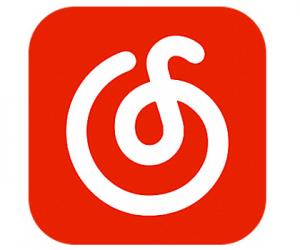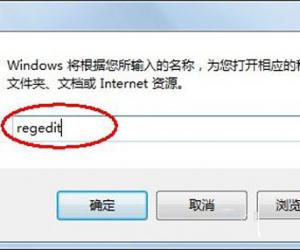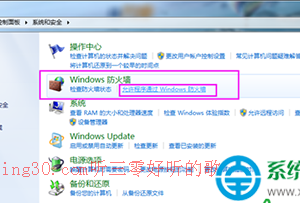win10系统商店怎么更换地区 win10商店修改地区教程
发布时间:2016-04-14 14:05:52作者:知识屋
win10系统商店怎么更换地区 win10商店修改地区教程。很多朋友都刚刚从Win7升级到了Win10,自然也用上了Win10中的Win商店。Win商店中的内容目前并不算丰富,而且内容有区域限制,在中国开启Win商店默认只能够下载到中国区的内容,坦克世界这种Win商店的亮点游戏居然在中国区找不到!如果能够下载其他地区Win商店的内容的话,Win商店的可用性无疑会大大增加!如何才能下载Win商店其他地区的内容?下面一起跟随小编来看看吧!

其实在Win10中修改商店地区是一键非常简单的事情,无需第三方工具也无需特殊技巧,利用系统自带的功能就可以了。首先,开启设置,进入到“时间和语言”这个选项,然后点选“区域和语言”。

在“区域和语言”的界面中,可以看到“国家或地区”的可选下拉菜单。中国用户的话,这里默认应该是中国的(和第一次进入Win10的时候的设置有关)。在这里,我们可以选择其他国家和地区,以选择美国为例。

选择了美国后,再进入Win商店,这时候商店就会提示你刷新内容了!刷新一下,可以发现Win商店中的内容已经全部变成了美国区的内容了!什么坦克世界,都可以下载了。

虽然总体来看美国区的Win商店内容会丰富一些,但有些内容也是中国区特有的,特别是一众国产App。要如何改回中国区?方法是一样的,只要在“区域和语言”选项中把“国家或地区”改回中国就可以了。
知识阅读
软件推荐
更多 >-
1
 一寸照片的尺寸是多少像素?一寸照片规格排版教程
一寸照片的尺寸是多少像素?一寸照片规格排版教程2016-05-30
-
2
新浪秒拍视频怎么下载?秒拍视频下载的方法教程
-
3
监控怎么安装?网络监控摄像头安装图文教程
-
4
电脑待机时间怎么设置 电脑没多久就进入待机状态
-
5
农行网银K宝密码忘了怎么办?农行网银K宝密码忘了的解决方法
-
6
手机淘宝怎么修改评价 手机淘宝修改评价方法
-
7
支付宝钱包、微信和手机QQ红包怎么用?为手机充话费、淘宝购物、买电影票
-
8
不认识的字怎么查,教你怎样查不认识的字
-
9
如何用QQ音乐下载歌到内存卡里面
-
10
2015年度哪款浏览器好用? 2015年上半年浏览器评测排行榜!